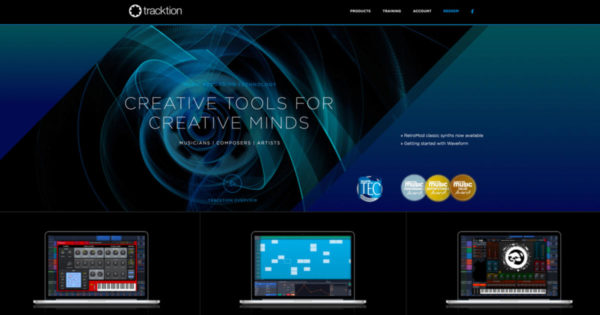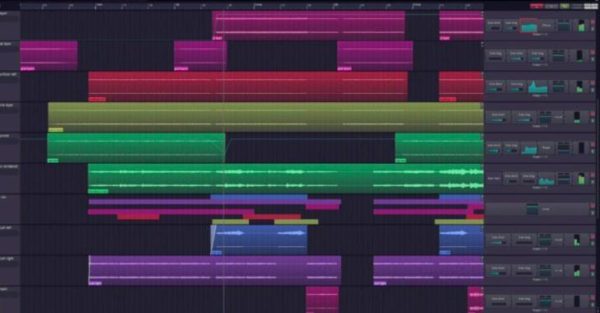Se cercate una workstation audio da utilizzare sul vostro PC Linux, allora vi consigliamo di continuare a leggere questa guida. Nelle prossime righe, infatti, scopriremo insieme come installare Tracktion su Linux. Si tratta di un software che propone tantissime funzionalità innovative ed è perfetto per comporre musica, modificare audio e utilizzarlo in un ambiente di produzione, oltre a garantire una compatibilità anche con Windows e macOS.
Come installare Tracktion su Ubuntu
Tracktion può essere installato in maniera molto semplice su Ubuntu usando il pacchetto DEB. Visto che non si tratta di un programma open source, è necessario creare prima un account per poterlo utilizzare. Per fare ciò, collegatevi all’apposita pagina presente sul sito Web ufficiale, compilate i campi richiesti e al termine premete sul pulsante Create an account per confermare.
Conclusa la registrazione, verranno mostrati i loghi di Windows, macOS e Linux. Ovviamente, cliccate su quello di Linux per scaricare il pacchetto DEB del programma. Fatto ciò, aprite il file manager, recatevi nella cartella di download e fate doppio click sul file Debian precedentemente scaricato per aprirlo in Ubuntu Software Center. Quest’ultimo caricherà il pacchetto di Tracktion Audio Workstation da cui potrete procedere con l’installazione premendo semplicemente sul pulsante Installa.
In alternativa, è possibile usare il terminale per installare la workstation nel caso in cui non vorreste usare Ubuntu Software Center. Per iniziare, aprite il terminale e spostate la sessione nella cartella di download con cd ~/Download. Successivamente, eseguite il comando sudo dpkg -i TracktionInstall_7_Linux_64Bit_latest.deb per procedere con l’installazione e al termine date sudo apt install -f per correggere eventuali problemi legati alle dipendenze.
Come installare Tracktion su Debian
Per poter installare Tracktion su Debian bisogna seguire gli stessi passaggi visti per Ubuntu. Quindi, collegatevi al sito Internet, registrate un nuovo account e procedete con il download del pacchetto DEB.
Fatto ciò, aprite il file manager, recatevi nella cartella di download e fate doppio click sul file per aprirlo con lo strumento di installazione di Debian. In alternativa, potete usare il terminale per installare Tracktion su Debian. Basta spostare la sessione nella cartella di download con cd ~/Download, eseguire il comando sudo dpkg -i TracktionInstall_7_Linux_64Bit_latest.deb per effettuare l’installazione e dare sudo apt-get install -f per risolvere eventuali problemi legati alle dipendenze.
Come installare Tracktion su Arch Linux
Per poter usare Tracktion su Arch Linux, bisogna usare il pacchetto AUR non ufficiale. Innanzitutto, procedete con l’installazione dei pacchetti Git e Base–devel sul computer usando il comando sudo pacman -S git base-devel. Fatto ciò, clonate l’ultima versione AUR di Tracktion attraverso git clone https://aur.archlinux.org/t7-daw.git e dopodiché spostate la sessione del terminale nella cartella t7-daw con cd t7-daw.
Compiuto correttamente questo step, eseguite makepkg -sri per procedere con l’installazione. In caso di problemi, vi consigliamo di dare un’occhiata alle informazioni presenti nella pagina dedicata al programma presente su Arch Linux User Repository.
Come installare Tracktion su Fedora
Per poter installare Tracktion su Fedora, bisogna per forza convertire il pacchetto DEB di Ubuntu/Debian in quanto non è disponibile un file RPM. Per iniziare, aprite il terminale ed installare le dipendenze necessarie per poter eseguire la workstation audio, dando il comando sudo dnf install libXinerama libXext libXext-devel mesa-libGL mesa-dri-drivers libcurl-devel alsa-lib-devel libstdc++ libgcc glibc-devel freetype.
Fatto ciò, scaricate il pacchetto DEB dal sito ufficiale del programma come riportato nelle scorse righe. Nel passaggio successivo, bisogna installare e configurare Alien. Per fare ciò seguite le indicazioni presenti nella nostra guida come convertire programmi Debian in RedHat su Linux.
A questo punto, aprite il terminale e spostate la sessione nella cartella di download usando cd ~/Download. Fatto ciò, eseguite il comando alien -tcv TracktionInstall_7_Linux_64Bit_latest.deb. Il prossimo passaggio consiste nell’estrarre il contenuto del file Tgz che Alien ha generato tramite Tar. Per fare ciò, eseguite prima mkdir -p ~/tracktion7 e poi tar xzvf tracktion7*.tgz -C ~/tracktion7. Infine, spostate la sessione del terminale nella cartella tracktion7 con cd ~/tracktion7 e installate Tracktion su Fedora con sudo rsync -a usr/ /usr.
Dubbi o problemi? Ti aiutiamo noi!
Se vuoi rimanere sempre aggiornato, iscriviti al nostro canale Telegram e seguici su Instagram. Se vuoi ricevere supporto per qualsiasi dubbio o problema, iscriviti alla nostra community Facebook.